T20天正建筑新版功能
1.支持64位的AutoCAD2017平台
2.新增建筑防火模块;
(1)新增【标注设置】命令,用于设置防火分区的标注显示;
(2)新增【分区创建】命令,用于按设置在图上快速的创建标示出防火分区;
(3)新增【面积修正】命令,用于修正防火分区的总面积;
(4)新增【局部喷淋】命令,用于设置有局部喷淋的防火分区;
(5)新增【楼板洞口】命令,用于给房间或防火分区添加洞口或删除已有洞口。
3.进一步完善场地布置模块:
(1)新增【红线退让】命令,选择图中已有的红线,分段输入不同的退让距离,生成红线退让线;
(2)改进【道路标高】功能,简化现有道路标高命令的操作流程,增加对话框,针对根据一参考标高和坡度值计算其它点标高的情况,增加不选择基准线,按两点间直线计算标高值的形式;
(3)改进【车位布置】命令,增加矩形区域布置和选择闭合PL线布置两种形式,增加成组布置的设置;
(4)新增【删除车位】命令,用于快速删除停车位及车位编号;
(5)新增【车位编号】命令,选择图中已有的停车位,对其按顺序编号;
(6)新增【树名标注】命令,用于标注树木名称;
(7)新增【树木统计】命令,用于分类统计各种树木的数量,并生成统计表;
(8)改进【坐标标注】功能,修改设置对话框,添加文字样式、字高以及编号的相关设置,批量坐标标注增加对场地红线对象的支持;
(9)新增【生坐标表】命令,用于选择图中的天正坐标标注对象,生成坐标表格,或将坐标值输出为其它文档格式;
(10)新增【填充面积】命令,可以按图层或图案名分类统计填充面积;
(11)完善图案填充库,增加总图填充图例。
4.其它改进
(1)调整【绘制轴网】和【轴网标注】对话框;
(2)修改门窗插入及对象编辑界面,增加圆形洞口的绘制,增加删除门窗的功能,在门、窗和弧窗页面添加“类型”按钮;
(3)改进【绘制墙体】功能,列表中的墙宽数据支持DEL删除;
(4)【布尔运算】增加对防火分区对象的支持;
(5)【递增文字】增加增量设置,增加阵列递增形式;
(6)坐标、标高、图名标注等符号的默认字高可预定义;
(7)完善【天正填充】命令,增加对边界的图层过滤,增加拾取图中已有填充图案参数的按钮,增加对CAD系统变量HPSEPARATE的支持;
(8)【面积计算】命令,增加对防火分区、PL线和填充的支持;
(9)【工程管理】中增加楼层框的显示;
(10)进一步完善BIM导出接口,增加对坡道的支持;
(11)AutoCAD2016及以上平台的配色方案不再强制设为明。
5.BUG修改:
(1)解决墙体在图上某些位置填充显示不对的问题;
(2)解决墙体在对象编辑的时候,如果修改了墙体材质,则墙宽以及墙图层错误发生变化的问题;
(3)修改绘制墙体,用购物车选择了多道墙厚不同的墙体时,对话框中的墙厚显示问题;
(4)解决在R20平台,墙柱填充线错误的显示到了加粗线上面的问题;
(5)解决洞口的某些二维显示形式不正确的问题;
(6)解决门窗检查,当在设置里面同时勾选“检查本DWG门窗”和“检查本工程中门窗”两项时,在对话框中不能正常显示门窗信息的问题;
(7)解决道路绘制、道路圆角、绘景观路,在UCS下相交位置无法正常倒圆角的BUG;
(8)解决成片布树会额外生成面积为0的面域的BUG;
(9)解决坐标网格有时候生成不完整的BUG;
(10)解决逐点标注在UCS大坐标下绘制的问题;
(11)修改在AutoCAD2012及以上平台,文字在位编辑时存在的各种问题;
(12)解决递增文字在CAD2016及以上平台的预览显示问题;
(13)解决在R20及R21平台,右键菜单中的递增文字命令无法正常运行的问题;
(14)解决单元递增时,如果在提示点取最后一个单元格时点到了表格外面,程序崩溃的BUG;
(15)解决搜屋顶线命令错误改变墙的内外属性的BUG;
(16)解决线变复线时,控制精度不能有效记录的问题;
(17)解决墙保温的线图案填充在有墙体造型的位置,导成T5-T9格式时没有正常打断的问题;
(18)解决用CAD的分解命令分解线图案,线图案消失的BUG;
(19)解决图案加洞和图案减洞命令在UCS下操作失效的问题;
(20)解决柱立面线,选择边界方式绘制,选取一条不闭合的多段线程序崩溃的BUG;
(21)解决在切割线内有天正对象,或切割线与天正对象相交,运行CAD的填充命令崩溃的BUG;
(22)解决在R20及以上平台,天正状态栏按钮显示不明确的问题;
(23)解决天正菜单栏位置不记录的问题;
(24)解决修改自定义中某些设置不起作用的问题。
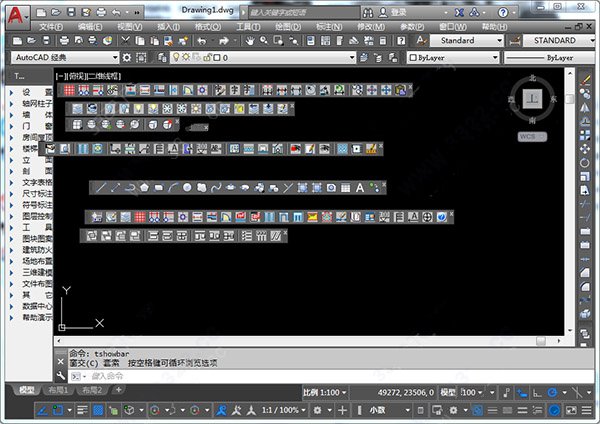
T20天正建筑软件特色
1、软件功能设计的目标定位
应用专业对象技术,在三维模型与平面图同步完成的技术基础上,进一步满足建筑施工图需要反复修改的要求。
利用天正专业对象建模的优势,为规划设计的日照分析提供日照分析模型(如下图)和遮挡模型;为强制实施的建筑节能设计提供节能建筑分析模型。
2、自定义对象构造专业构件
天正开发了一系列自定义对象表示建筑专业构件,具有使用方便、通用性强的特点。例如各种墙体构件具有完整的几何和材质特征,可以像AutoCAD的普通图形对象一样进行操作,用夹点随意拉伸改变几何形状,也可以双击对象进行墙体厚度、高度等参数的修改,并且与门窗按相互关系智能联动,显著提高编辑效率;同时上述修改在三维视图中也可以直观地体现出来,真正实现了二、三维一体化。
3、完善的用户接口方便的智能化菜单系统
采用256色图标的屏幕菜单,图文并茂、层次清晰、折叠结构,支持鼠标滚轮操作,使子菜单之间切换更加快捷。
屏幕菜单的右键功能丰富,可执行命令实时助手、目录跳转、启动命令、自定义等操作。
在绘图过程中,右键快捷菜单能感知选择对象类型,弹出相关编辑菜单,可以随意定制个性化菜单适应用户习惯,汉语拼音快捷命令和一键快捷使绘图更快捷。
4、支持多平台的对象动态输入
AutoCAD从2006版本开始引入了对象动态输入编辑的交互方式,天正将其全面应用到天正对象,这种在图形上直接输入对象尺寸的编辑方式,有利于提高绘图效率。图为动态修改门窗垛尺寸。
5、强大的状态栏功能
状态栏的比例控件可设置当前比例和修改对象比例,提供了编组、墙基线显示、加粗、填充和动态标注 (对标高和坐标有效) 控制。
6、支持用户定制
通过【自定义】和【天正选项】可以进行软件界面形式及操作命令方面、建筑设计参数方面的定制设置。此设置可以导出成XML文件,供贵单位其他用户导入,实现参数配置的共享,也可通过“恢复默认”恢复程序最初设置值。
7、先进的专业化标注系统
天正专门针对建筑行业图纸的尺寸标注开发了专业化的标注系统,轴号、尺寸标注、符号标注、文字都使用对建筑绘图最方便的自定义对象进行操作,取代了传统的尺寸、文字对象。按照建筑制图规范的标注要求,对自定义尺寸标注对象提供了前所未有的灵活修改手段。由于专门为建筑行业设计,在使用方便的同时简化了标注对象的结构,节省了内存,减少了命令的数目。
同时按照规范中制图图例所需要的符号创建了自定义的专业符号标注对象,各自带有符合出图要求的专业夹点与比例信息,编辑时夹点拖动的行为符合设计习惯。符号对象的引入妥善地解决了 CAD符号标注规范化的问题。
8、全新设计文字表格功能
天正的自定义文字对象可方便地书写和修改中西文混排文字,方便地输入和变换文字的上下标,输入特殊字符,书写加圈文字等。文字对象可分别调整中西文字体各自的宽高比例,修正AutoCAD所使用的两类字体(*.shx与*.ttf)中英文实际字高不等的问题,使中西文字混合标注符合国家制图标准的要求。此外天正文字还可以设定对背景进行屏蔽,获得清晰的图面效果。
天正建筑的在位编辑文字功能为整个图形中的文字编辑服务,双击文字进入编辑框,提供了前所未有的方便性。
天正表格使用了先进的表格对象,其交互界面类似Excel的电子表格编辑界面。表格对象具有层次结构,用户可以完整地把握如何控制表格的外观表现,制作出有个性化的表格。更值得一提的是,天正表格还实现了与Excel的数据双向交换,使工程制表同办公制表一样方便高效。
9、强大的图库管理系统和图块功能
天正的图库系统采用图库组TKW文件格式,同时管理多个图库,通过分类明晰的树状目录使整个图库结构一目了然。类别区、名称区和图块预览区之间可随意调整最佳可视大小及相对位置,图块支持拖拽排序、批量改名、新入库自动以“图块长*图块宽”的格式命名等功能,最大程度地方便用户。
图库管理界面采用了平面化图标工具栏和菜单栏,符合流行软件的外观风格与使用习惯。由于各个图库是独立的,系统图库和用户图库分别由系统和用户维护,便于版本升级。
T20天正建筑常见问题
1、怎么才能快速关闭T20工具栏?
一些用户使用较小的显示器,并希望能够关闭一些调色板。用户可以通过右键单击调色板并打开快捷菜单,在“显示面板”中选择要关闭的面板。当软件界面显示尺寸发生变化时,程序会自动判断,通过缩回调色板实现最佳显示效果。
2、如何打印天正高版的图形并将图片传输给3.0用户?
许多设计单位在专用机器上输出图纸。 “天正插件”最适合这种机器。安装“天正插件”后,机器可以读取和打印用天正高版绘制的图形。
其他专业设计师有四种方法可以使用天正高版本绘制的建筑图形:
1.在其他专业设计师的机器上安装“天正插件”;
2.执行[Full Map Export]命令以T3格式导出到其他专业图形。
3.使用相同版本天正的其他专业软件产品。
4.在“高级选项 - >系统 - >启用代理对象”中选择“是”以启用代理对象,之后可以在其他计算机上显示和打印已保存的图形,但文件大小会增加。
3、导出整个图像后,为什么填充和文本丢失?
执行“完全地图导出”(以前称为“图形导出”“保存现有版本”)命令后,某些设计单位将图形文件复制到其他机器,该命令由天正3或acad打开,存在字体丢失的问题或填充图案。
原因是机器的Acad系统没有天正大厦或acad20XX提供的字体或模式文件。解:
1.将天正sys的* .shx字体复制到目标机器的天正3的sys目录中。
2.将天正sys下的acad * .pat模式文件复制到上面的同一目录下。
4、为什么天正高版的地图保存为天正三的地图,还不能在T3打开?
在天正建筑软件中,整个图像导出的天正对象版本和AutoCAD版本是相互独立的。即使在执行“完整图形导出”命令后保存T3版本,如果导出的CAD版本高于目标CAD版本,目标也在目标中。在CAD程序中打开图形时,仍会出现版本不兼容的情况。还存在用户的计算机感染了LISP病毒的情况,并且在整个映射导出命令中无法分解天正对象,因此命令执行失败。
解决方法:
导出时,应根据图形用户的AutoCAD平台单独设置dwg文件,以导出导出的CAD版本;
测试机器是否可以执行爆炸瓦片。如果证明被感染,请参阅以下解决方案,因为无法分解磁贴。
5、安装天正插件后为什么填充丢失了?
有些设计单位在没有天正架构的计算机下安装了天正插件TPLugIn,但是打开了天正图形文件,发现了填充图案丢失的问题。
原因:机器的Acad系统没有天正提供的模式文件。天正插件不敢覆盖用户的原始模式文件。
解决方案:将天正sys下的acad * .pat 2模式文件复制到autocad支持文件夹。
T20天正建筑5.0破解版|t20天正建筑v5.0破解版下载 附安装教程
T20天正建筑5.0【天正CAD5.0含破解补丁】激活码破解版
T20天正建筑5.0破解版【天正CAD5.0破解版】含一键破解工具
T20天正CAD4.0破解版下载【T20天正建筑4.0】破解版
T20天正建筑4.0标准版【天正CAD建筑4.0】单机破解版
T20天正建筑CAD3.0破解版【T20天正建筑3.0】单机破解版
T20天正CAD建筑3.0官方版【T20天正建筑3.0下载】官方破解版下载
T20天正建筑软件2.0【T20天正CAD2.0】破解版下载
T20天正建筑2.0【T20天正建筑CAD2.0】64位破解版下载
天正建筑CAD2018破解版【天正建筑2018】永久免费版下载
天正建筑2015 64位破解版【天正CAD建筑2015】免费版
